Seis cosas que debe hacer inmediatamente después de enchufar su nuevo enrutador

La mayoría de las personas no reemplazan sus enrutadores con tanta frecuencia, y hay tantas configuraciones importantes, es fácil pasar por alto algunas y olvida cómo se configuró tu anterior. Estas son las primeras cinco cosas que debe hacer inmediatamente después de encender su nuevo enrutador.
RELACIONADO: Clone su enrutador actual para una actualización de enrutador sin dolor de cabeza
Unos minutos de ajustes y configuración justo después de desempaquetar su nuevo enrutador puede ahorrarle dolores de cabeza en el futuro. Un enrutador Wi-Fi, dejado configurado incorrectamente y con poca seguridad, puede dejar su red inestable y vulnerable a usuarios malintencionados. Esta guía debería ayudarlo a establecer un nivel de seguridad de referencia sólido.
Aunque hemos incluido capturas de pantalla que muestran diferentes configuraciones en diferentes interfaces de enrutadores, cada enrutador es diferente. Consulte la documentación de su enrutador específico para encontrar todos los ajustes que consulte todo este tutorial.
Actualizar el firmware
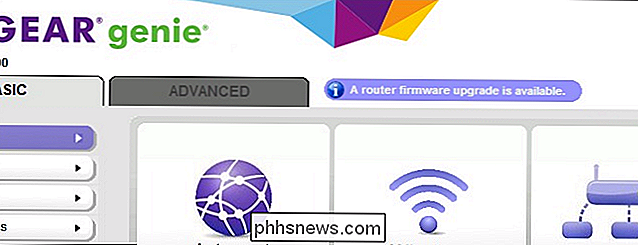
El firmware de su enrutador es un conjunto de instrucciones de funcionamiento y herramientas almacenadas en su chip de memoria que controla todo, desde las radios Wi-Fi hasta el cortafuegos.
Aunque las actualizaciones de firmware En general, son poco frecuentes, y el firmware del enrutador está diseñado para ser estable. Hay dos razones para buscar actualizaciones inmediatamente después de obtener un enrutador nuevo. Primero, no sabe cuánto tiempo estuvo su enrutador en el estante, y una nueva actualización pudo haber sido (y muy probablemente) liberada.
En segundo lugar, aunque no es tan común como los problemas en los sistemas operativos del consumidor como Windows, existen vulnerabilidades y vulnerabilidades que surgen en el firmware del enrutador, por lo que siempre es bueno tener disponible el último (y más seguro) firmware. También significa que tiene acceso a las funciones más actualizadas del enrutador.
Cambiar la contraseña de inicio de sesión predeterminada

RELACIONADO: No tiene un falso sentido de seguridad: 5 formas inseguras de proteger Su Wi-Fi
Casi todos los enrutadores se envían con un nombre de usuario y contraseña predeterminados que usted usa para administrar el enrutador. Estos valores predeterminados ni siquiera son secretos bien guardados: una simple búsqueda en Google le indicará el nombre de usuario y la contraseña de casi cualquier enrutador. Puede descargar listas enteras de pares conocidos, e incluso hay un sitio web apropiadamente nombrado RouterPasswords donde puede buscar casi cualquier marca, modelo e inicio de sesión predeterminado. Usualmente son algo ridículamente simple, como "admin / admin".
Entonces, si no quieres que sea estúpido para los transeúntes entrar a tu red, debes cambiar tu contraseña de administrador ... antes de que alguien lo cambia por usted.
Cambie el nombre de la red Wi-Fi (SSID)
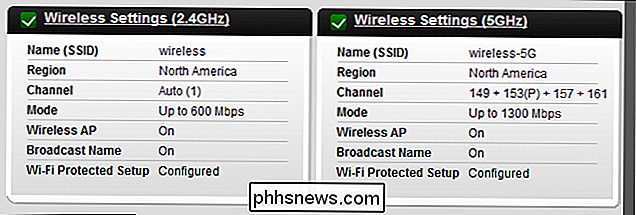
El nombre de red de su Wi-Fi, o SSID, puede revelar mucho sobre el enrutador. Por ejemplo, podría llamarse "Linksys", lo que permite que los usuarios externos conozcan al fabricante de su enrutador, lo que les facilita obtener el inicio de sesión predeterminado o buscar vulnerabilidades en ese modelo.
Cambie el SSID a algo diferente de el predeterminado, pero sin ninguna información de identificación en él. Esto significa que no hay SSID como "Apartment5a" o "321LincolnSt". Algo fácil de recordar pero inespecífico para ti es ideal, como "Cookie Monster" o "Spaceman". Cualquier combinación de palabras servirá. realmente.
Establecer una contraseña de Wi-Fi segura con cifrado de calidad
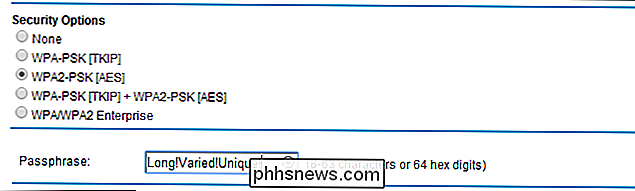
Durante años, los fabricantes de enrutadores enviaron enrutadores con Wi-Fi mal configurada y / o contraseñas predeterminadas habilitadas. Ahora, finalmente están comenzando a enviar enrutadores con el nivel más alto de encriptación Wi-Fi habilitado y un conjunto de contraseñas aleatorizadas (por lo que incluso si los nuevos usuarios no saben lo que hacen o no pueden buscar una lista como esta , todavía están protegidos).
RELACIONADO: La diferencia entre WEP, WPA y WPA2 Wi-Fi Contraseñas
No todos los fabricantes tienen configuraciones individualizadas para cada enrutador que envían, sin embargo, lo que significa que es su responsabilidad de asegurarse de que su enrutador haya configurado correctamente Wi-Fi con una contraseña segura y el mejor cifrado.
Cuando vaya a cambiar la contraseña de su red Wi-Fi, normalmente tendrá opciones disponibles como WEP, WPA y WPA2. . Seleccione WPA2 (o, como prueba futura de este consejo, cualquier mejor encriptación). Recomendamos usar WPA2. Puede leer sobre el cifrado de Wi-Fi y por qué es importante aquí, pero a falta de eso es que cualquier elemento por debajo de WPA2 es más fácil de descifrar. WEP es tan trivial para descifrar a un niño con la herramienta correcta (y ampliamente disponible) que podría hacerlo.
RELACIONADO: Advertencia: "Modo de invitado" en muchos enrutadores de Wi-Fi no es seguro
En lo que respecta a las contraseñas, cuando usa un cifrado fuerte como WPA2 que admite hasta 63 caracteres, es mucho mejor usar una frase de contraseña en lugar de una contraseña Olvídese de contraseñas simples como thedog20, blackcat o cualquiera de las contraseñas triviales a las que los estándares de Wi-Fi nos restringían. Las frases clave son más fáciles de recordar y más difíciles de descifrar. En lugar de "thedog20", use "My Dog Is Twenty Years Old".
Si bien nos ocupamos del tema de proteger su wifi: si tiene un enrutador más nuevo, es probable que tenga una red de invitados. Si elige habilitarlo, se aplican las mismas reglas para seleccionar un buen cifrado y una contraseña segura. También le recomendamos que consulte nuestro artículo dedicado sobre cómo proteger las redes de invitados y cómo pueden no ser tan seguros como cree.
Deshabilitar el acceso remoto
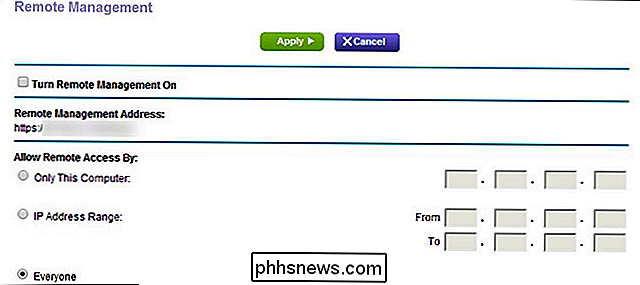
Si necesita acceso remoto por alguna razón, es una característica muy útil. Sin embargo, para el 99.9% de los usuarios hogareños, hay muy pocas razones por las cuales necesitarían administrar remotamente su enrutador desde lejos, y dejar el acceso remoto simplemente abre un punto de vulnerabilidad que los hackers pueden aprovechar. Como el enrutador no solo funciona como el cerebro de gestión de red de su red doméstica sino también el firewall, una vez que un usuario malintencionado obtiene el control remoto, puede abrir el firewall y obtener acceso completo a su red doméstica.
Nuevamente, como mejor Seguridad Wi-Fi, los fabricantes finalmente toman en serio la seguridad predeterminada, por lo que es posible que se sorprenda gratamente al descubrir que las funciones de acceso / administración remota están desactivadas. Aún así, confía pero verifica. Busque en la configuración avanzada de su enrutador y confirme que las herramientas de acceso remoto estén apagadas.
Deshabilitar WPS y UPnP
Finalmente, en comparación con los ejemplos anteriores de medidas de seguridad que debe tomar, tenemos uno más arcano: deshabilitando la configuración protegida Wi-Fi (WPS) y UPnP (Universal Plug and Play). Si bien ambos servicios están destinados a hacer nuestras vidas más fáciles, ambos tienen varios defectos de seguridad y hazañas. WPS le permite presionar un botón en su enrutador o usar un PIN para emparejar sus nuevos dispositivos con su enrutador (en lugar de buscar manualmente el nombre de la red Wi-Fi y ingresar la contraseña) pero hay fallas en WPS que no valen la pena la conveniencia Si su enrutador admite la desactivación de WPS, debería encontrarse fácilmente en los menús de su enrutador. Puede leer más sobre el proceso aquí.
Además de deshabilitar WPS, también debe deshabilitar UPnP. El sistema UPnP es, para ser justos, mucho más útil que el sistema WPS, automatiza el proceso de apertura de puertos en su firewall para aplicaciones como Skype y el servidor de medios Plex, pero al igual que WPS tiene fallas de seguridad que pueden permitir a las partes malintencionadas acceder a su enrutador Debería verificar la configuración de su enrutador para desactivarlo y luego repasar cómo reenviar manualmente los puertos en su enrutador, de modo que, si tiene algún problema como que el acceso remoto de su servidor Plex no funciona correctamente con UPnP apagado, puede arréglelo de inmediato.
Simplemente con actualizar su firmware, cambiar los inicios de sesión predeterminados para el enrutador y el acceso a Wi-Fi, y bloquear el acceso remoto, sus 10 minutos de esfuerzo aseguran que su enrutador ahora es radicalmente más seguro que cuando llegó de fábrica.
Si desea mejorar aún más la seguridad de su enrutador y conocer un poco más sobre cómo funciona su red doméstica, consulte los siguientes artículos relacionados:
- Proteja su enrutador inalámbrico: 8 Cosas que puede hacer en este momento
- Cómo verificar su enrutador para detectar malware
- Cómo solucionar problemas en su enrutador inalámbrico
- HTG explica: Descripción de enrutadores, conmutadores y hardware de red
- Cómo usar la calidad del servicio ( QoS) para obtener Internet más rápido cuando realmente lo necesite
¿Tienes una pregunta relacionada con redes o Wi-Fi? Mándenos un correo electrónico a y haremos nuestro mejor esfuerzo para ayudar.

Cómo reparar Windows y Linux mostrando diferentes momentos cuando se inicia de forma dual
Su computadora almacena la hora en un reloj de hardware en su placa base. El reloj registra el tiempo, incluso cuando la computadora está apagada. De forma predeterminada, Windows asume que la hora se almacena en la hora local, mientras que Linux asume que la hora se almacena en hora UTC y aplica un desplazamiento.
Cómo personalizar sus iconos en Windows
Personalizar sus iconos es una excelente manera de hacer que su PC sea exclusivamente suya. Echemos un vistazo a las diferentes formas en que Windows le permite personalizar sus iconos. RELACIONADO: Cómo crear iconos de Windows 7 de alta resolución de cualquier imagen Windows tiene una serie de iconos integrados que puede elegir , pero también hay una cantidad incalculable de iconos que puede descargar de sitios como IconArchive, DeviantArt e Iconfinder, todos los cuales tienen una gran cantidad de iconos gratuitos.



